Acasă > Toate tutoriale > Sfaturi PowerPoint > Documente PowerPoint
De multe ori prezentatorii sunt nevoiți să stocheze și să distribuie copii electronice ale documentelor de prezentare.În timp ce este posibil să imprimați paginile de handout folosind PowerPoint, nu este posibil să salvați o copie soft a handout-urilor pentru utilizare viitoare sau pentru distribuție.
În acest articol, vă vom arăta modul de a crea handout-uri pentru PowerPoint folosind MS Word în câțiva pași simpli. După ce ați terminat, puteți edita secțiunea de note folosind funcțiile puternice ale Word. Sau puteți converti fișierul în PDF utilizând un convertor PDF gratuit disponibil pe net și îl puteți trimite prin poștă participanților. În acest fel, toată lumea poate accesa documentul dvs. cu note, indiferent dacă au sau nu MS Office instalat în computerele lor.
Relaționat: Top 3 programe gratuite pentru utilizatorii de PowerPoint
Pasul 1: Selectați opțiunea potrivită
După ce ați terminat de creat prezentarea, faceți clic pe butonul office din colțul din stânga sus al ecranului. Selectați submeniul „Publish” și mergeți la opțiunea „Create handouts in Microsoft Office Word”.
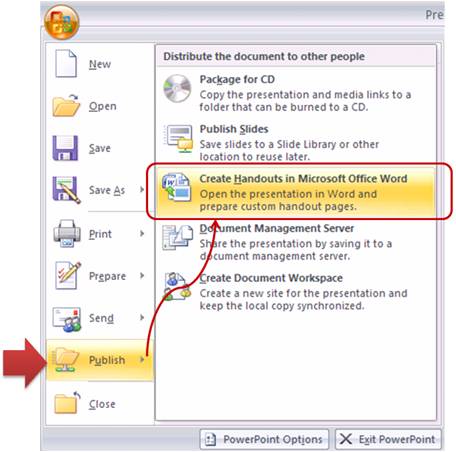
Pasul 2: Selectați aspectul dorit
Când faceți clic pe opțiunea menționată mai sus, veți obține o fereastră pop-up care vă oferă diverse alternative pentru aspectul paginilor în MS Word. Opțiunile sunt următoarele:
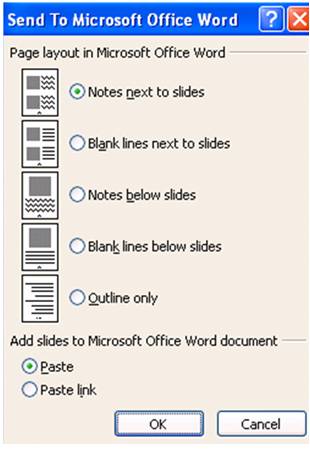
Selectați aspectul ales de dvs. și PowerPoint trimite prezentarea către MS Word pentru conversie. Procesul de conversie poate dura ceva timp, în funcție de viteza procesorului computerului dumneavoastră, de numărul de diapozitive din prezentare și de bogăția elementelor grafice folosite în prezentare.
După ce procesul de conversie este finalizat, puteți edita documentul folosind toate caracteristicile suplimentare ale software-ului de procesare a textului de la Microsoft.
Câteva sfaturi în alegerea formatului de pagină potrivit pentru prezentările PowerPoint:
- Utilizați opțiunea Note lângă diapozitive pentru a împărtăși prezentarea dvs. cu persoanele care nu au participat la prezentarea dvs.
- Utilizați opțiunea Linii goale lângă diapozitive pentru a crea handout-uri de formare
- Utilizați opțiunea Note sub diapozitive dacă notele dvs. sunt lungi
- Utilizați opțiunea Linii goale sub diapozitive pentru a crea handout-uri de chestionare pentru cursurile dvs. de e-learning
- Utilizați opțiunea Doar contur pentru a distribui diapozitivele cu text greu. Puteți economisi hârtie și cerneală de imprimare în cazul în care decideți să vă imprimați prezentarea
alegeți aspectul paginii în funcție de cerințele dvs. specifice.
Recomandare
În acest site, am încercat să oferim o mulțime de informații și informații pentru utilizatorii de afaceri care creează prezentări. Împărtășiți articolele cu prietenii dumneavoastră, dacă le găsiți utile.
Relaționat: Sfaturi de top pentru prezentări pe care trebuie să le evitați
Relaționat: Tipărirea PowerPoint în formatul corect
Vezi pagina principală pentru mai multe sfaturi PowerPoint
Întoarceți-vă la începutul paginii de prezentare PowerPoint
.
